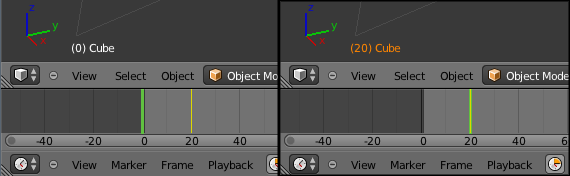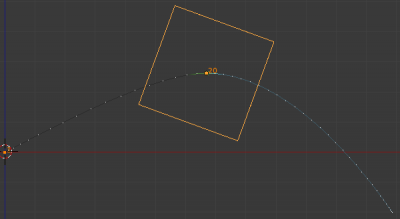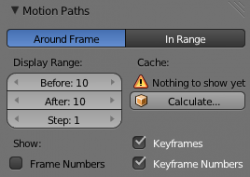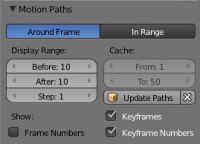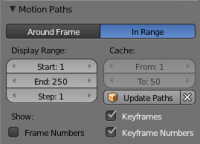Doc:JA/2.6/Manual/Animation/Basics/Motion Paths
Page status (reviewing guidelines)
Page reviewed and in good shape |
Keyframe Visualization
(キーフレームの視覚表現)
3Dビューには、アニメーション制作を助ける重要な視覚化機能がいくつかあります。
Keyframe Visualization
(キーフレームの視覚表現)
現在のフレームが、現在アクティブなオブジェクトのキーフレームであるとき、このオブジェクトの名前が黄色に変わります。オブジェクト名は3Dビューの左下隅に表示されます。
Motion Paths
(モーションパス)
モード: オブジェクト モード
パネル: オブジェクト(Object)
(訳注:本文中にある「ゴースト(Ghosts)」はアーマチュアの機能です。アーマチュアのモーションパス、およびゴーストについては、ポージング-視覚表現をご覧ください。)
この機能は、一連のフレームすべてでオブジェクト位置を表示し、アニメーションを視覚化するものです。
オプションを見る前に、まずはパスの表示/非表示の方法を見てみましょう(オプションはすべて、オブジェクト(Object) パネル内の「モーションパス」にあります)。表示/非表示操作は自分で行う必要があります。はじめに、モーションパスを表示/非表示にするオブジェクトを選択しなければなりません。次に、
- パスを表示するには(もしくはパスの更新が必要なら)パスの計算(Calculate Path) ボタンをクリックします。
- パスを非表示にするには、その横の×印をクリックします。
忘れないでください:これらの操作が影響するのは、選択中のオブジェクトのパスだけです。
パスは黒く描かれます。白い点はフレームを示します。現在のフレーム付近は青く光ります。
Options
(オプション)
- フレーム周辺(Around Frame)
- 現在のフレームの前後、指定数分のフレームのポーズについて、パスを表示します(ゴーストと同様です)。
- 指定範囲(In Range)
- 特定範囲内のポーズについて、パスを表示します。
- 表示範囲(Display Range)
- 前/後(Before/After)
- 現在のフレームの前後何フレームを表示させるのか指定します(「フレーム周辺(Around Frame)」用)
- 開始/終了(Start/End)
- 表示/計算させるパス範囲の、開始および終了フレーム(「指定範囲(In Range)」用)
- ステップ(Step)
- ゴーストにおける GStep と同種のものです。n フレームおきにパスを表示します。もっとも役立つのは、フレーム番号を表示しているとき(後述)です。3Dビューが雑然とするのを防ぎます。
- フレーム番号(Frame Numbers)
- 有効化すると、パス上にある各フレーム点の隣に、小さな数字が現れます。これはもちろん、そのフレームの番号です。
- キーフレーム(Keyframes)
- 有効化すると、モーションパス上にボーンのキーフレームを表す、大きな黄色の四角が描かれます(これは、指定フレームの、キーづけされたボーンのパスだけが黄色い四角になるということです)。
- キーフレーム番号(Keyframe Numbers)
- 有効化すると、フレーム番号のうちキーフレームであるものに色がつきます。上の項目「キーフレーム」を有効にしないと有効になりません。
- キャッシュ(Cache)
- 先頭(From)/末尾(To)
- モーションパスを描く範囲の先頭/末尾フレームです。先にモーションパスを削除しないとこの範囲は変更できません。
- パスの計算/更新(Calculate Paths/ Update Paths)
- パスが一度も計算されていなければ、パスの計算は新しいモーションパスをキャッシュ上に作ります。ポップアップボックスでは、計算するフレーム範囲を選んでください。
- パスがすでに計算されていれば、パスは現在のアニメーションにあわせた形に更新されます。計算済みパスのフレーム範囲を変更するには、パスを削除して再計算する必要があります。